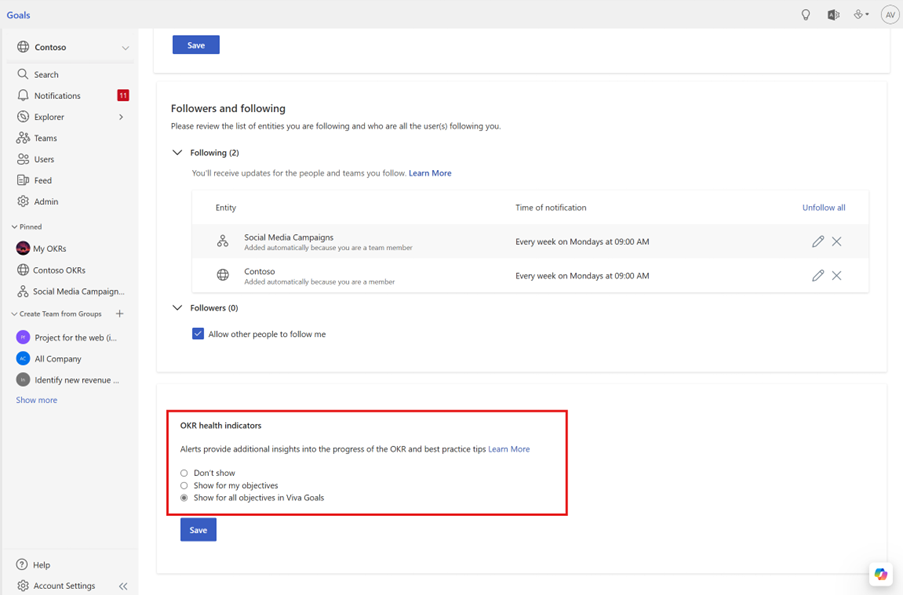Controlar o estado de progresso da OKR
Como monitorizar o progresso da OKR nos Objetivos Viva
Cada OKR em Objetivos Viva contém uma barra de progresso que apresenta o último progresso identificado. Os Objetivos Viva avaliam o progresso de duas formas: Real e Esperado.
Progresso Real: Indicado pela barra de progresso e pela percentagem da mesma que foi concluída. A percentagem é listada diretamente abaixo da barra de progresso.
Progresso Esperado: Indicado pela linha vertical cinzenta na barra de progresso.
Como é calculado o progresso real
O Progresso Real é calculado quando um utilizador faz uma entrada na OKR, automaticamente através de uma integração de dados ou através do roll-up dos Resultados Principais para um objetivo.
Para as verificações manuais, o utilizador tem de adicionar explicitamente um valor de % ou KPI de progresso.
Quando a opção Mostrar mais informações na vista de lista de dashboards estiver ativada, pode ver todas as seguintes informações abaixo da barra de progresso:
- Como e quando foi efetuada a última atualização
- % concluída ou KPI
- Todas as notas restantes no momento da entrada
- Quem fez a atualização
Como é calculado o progresso esperado
Os Objetivos Viva calculam a % de progresso esperada com base na data de início e na data de fim especificada pelo proprietário da OKR. A barra de progresso e o gráfico abaixo encontram-se na vista rápida do objetivo (pode abrir a vista rápida ao selecionar o nome do objetivo). Também pode selecionar a "vista completa" do OKR para ver o gráfico de progresso.
Nota: no primeiro dia do período de tempo, o progresso esperado seria de 0%. No último dia do período de tempo, o progresso esperado seria de 100%.
Substituir manualmente o progresso e o estado da OKR
Embora seja altamente recomendado automatizar as atualizações de progresso da OKR, seja através de uma origem de dados integrada ou através do rollup a partir de objetivos subordinados, o proprietário da OKR poderá ter um contexto melhor para o progresso. Nestes casos, pode substituir manualmente o progresso e o estado automatizados, definindo-os conforme entender.
Ao pairar o cursor sobre um OKR na vista, verá um ícone de entrada:
Ao selecionar este ícone, verá a opção para dar entrada. Aqui, encontrará o progresso e o estado atuais do objetivo com base na atualização automática. Selecione o ícone de lápis junto aos mesmos para fazer uma entrada manual.
Defina o progresso e o estado conforme entender.
Guarde o seu check-in.
Quando substitui manualmente o progresso e o estado e opta por parar as atualizações automáticas, a próxima atualização automática só entrará em vigor se editar o OKR.
Status
Os Objetivos Viva permitem-lhe validar e indicar o progresso das suas OKRs com um estado. Os estados OKR são codificados por cores, conforme mostrado abaixo:
Quando o estado é definido manualmente por um utilizador (por exemplo, quando um utilizador faz o check-in e marca o estado como Em Curso), a barra de progresso mostrará o estado definido manualmente (neste caso, Em Curso).
Estado derivado com base no progresso
O estado será calculado com base nas atualizações de progresso do objetivo específico ou do resultado chave.
Nos casos em que todos os principais resultados de um objetivo tenham Sido Adiados ou Fechados como o respetivo estado, o estado do objetivo principal será marcado automaticamente como Adiado ou Fechado , respetivamente, independentemente da Taxa de Progresso. Eis como o estado é calculado com base nas atualizações de progresso de uma OKR:
Se (Progresso Esperado - Progresso > Agregado 25%), em seguida, Em Risco
Se (Progresso Esperado - Progresso > Agregado 0% & <=25%), em seguida, Atrasado
Se (Progresso Esperado - Progresso <Agregado = 0%), em seguida , No Caminho
Por exemplo, o objetivo "Iniciar com êxito a versão 3 do nosso produto principal" tem quatro resultados principais e uma iniciativa que contribui para o seu progresso. O estado do objetivo será derivado com base no progresso %. No exemplo, o progresso esperado do objetivo é de 82% e o progresso real é de 56%. Porque (Progresso Esperado - Progresso > Agregado 0% & <=25%), o estado derivado está Atrasado.
Personalização da barra de progresso OKR
Os Objetivos Viva têm uma definição de personalização da barra de progresso que os administradores podem utilizar para substituir o sistema de classificação automática.
Por predefinição, os intervalos de progresso nos Objetivos Viva são calculados da seguinte forma:
Se (Progresso Esperado - Progresso > Agregado 25%), em seguida, Em Risco
Se (Progresso Esperado - Progresso > Agregado 0% & <=25%), em seguida, Atrasado
Se (Progresso Esperado - Progresso <Agregado = 0%), em seguida , No Caminho
No entanto, os administradores já não precisam de se cingir a estes intervalos de progresso: em vez disso, podem definir os seus próprios intervalos personalizados para controlar o progresso da OKR.
Gerir alertas de estado do objetivo
Pode configurar alertas para indicar automaticamente quando um objetivo precisa de atenção ou está em risco. Para ativar alertas OKR, visiteOKRs e Projetos de Administração> e ative a definição Indicadores de Estado de Funcionamento OKR.
Cada utilizador pode gerir a forma como os alertas são apresentados para a respetiva conta. Para gerir alertas, selecione o seu Avatar e, em seguida, selecione Preferências>Gerir Alertas e escolha a sua preferência.
Indicadores de estado
Os alertas são apresentados a laranja ou vermelho para cada objetivo. Um indicador sólido refere-se ao objetivo listado e um indicador destacado refere-se a um objetivo subordinado ou de um neto.
Selecione o indicador para ver a mensagem de alerta.
Precisa de Atenção: Mostra que um objetivo (ou os seus objetivos subordinados) parece estar fora das melhores práticas da OKR. Os indicadores incluem:
Desde sete dias após a data de início, o objetivo ainda não foi iniciado.
O objetivo não está alinhado: não tem resultados chave e é um objetivo de nível individual ou de equipa.
O objetivo tem demasiados resultados. A melhor prática é ter 3 a 5 resultados chave.
A classificação é superior a 0,8. Considere definir o objetivo mais alto da próxima vez.
Em Risco: Mostra que um objetivo (ou os seus objetivos subordinados) parece ter um problema significativo com a configuração ou o progresso. Os indicadores incluem:
O progresso está desativado em mais de 25% do progresso esperado com base na data de início e data para conclusão da OKR.
O objetivo já ultrapassou a data para conclusão.
O objetivo não tem um proprietário.
Os períodos de tempo Resultado Chave e Objetivo não estão alinhados.
As datas de objetivo não estão alinhadas com datas de período.